Technologie Bluetooth Low Energy Audio (LE Audio) je nová technologie pro streamování zvuku přes Bluetooth. Umožňuje, aby váš počítač a zvuková zařízení běžely déle za poplatek, se zvýšenou kvalitou zvuku a nižší latencí.
LE Audio také přidává podporu pro usnadnění sluchadla (sluchadla, kochleární implantáty atd.). Možnost připojení a streamování na zařízeních pro naslouchání není k dispozici na počítačích, které podporují pouze klasický zvuk Bluetooth.
Funkce zvukového sluchadla LE ve Windows
Počítače s Windows 11 s podporou LE Audio se můžou připojit přímo k zařízením LE Audio, což jim umožňuje přímo streamovat multimédia a volat zvuk do sluchadla.
Od Windows 11 verze 24H2 můžete upravit předvolby zvuku a hlasitost okolního zvuku, které jste nakonfigurovali vy nebo váš audiolog, v Nastavení nebo Rychlé nastavení. Tyto ovládací prvky umožňují rychle upravit chování sluchadel tak, aby vyhovovalo různým prostředím.
Poznámka: Přednastavené a okolní možnosti hlasitosti a dostupnost se budou lišit v závislosti na modelu a konfiguraci vašeho sluchadla.
Kompatibilita počítačů s Windows s Bluetooth LE Audio naslouchadla
Pokud chcete používat sluchová zařízení s počítačem s Windows 11, musí být funkce LE Audio podporovaná na vašem počítači i na sluchadla. Bluetooth LE Audio je postaven na technologii Bluetooth LE, ale ne všechny počítače nebo sluchová zařízení, která podporují Bluetooth LE, také podporují LE Audio. Proprietární technologie, jako je ASHA (Audio Streaming for Hearing Aids) a MFi (Made for iPhone), nejsou založené na LE Audio, i když jsou na trhu jako použití Bluetooth LE.
Sluchadla s podporou LE Audio začala na trh na začátku roku 2024. Pokud chcete zjistit, jestli sluchové zařízení podporuje LE Audio, projděte si specifikace výrobce a vyhledejte podporu Bluetooth LE Audio, nebo se obraťte na výrobce zařízení.
Ne všechny počítače s Windows 11 podporují LE Audio, i když je počítač na trhu s podporou Bluetooth LE. Počítače s Windows s podporou Bluetooth LE Audio začaly na trh v roce 2024, i když ho podporují i vybrané modely 2023.
Pokud chcete používat sluchadla LE Audio, váš počítač musí:
-
Používání Windows 11
-
Integrovaná podpora Bluetooth LE z výroby
-
Mít ovladače Bluetooth a zvukového subsystému podporující LE Audio poskytované výrobcem
Poznámka: Systém Windows 11 verze 24H2 nebo novější je nutný k úpravě předvoleb zvuku a hlasitosti okolního zvuku.
Přečtěte si další informace o tom, jak zkontrolovat, jestli váš počítač s Windows podporuje LE Audio.
Spárování sluchadel s počítačem s Windows 11
Zařízení můžete spárovat pomocí rychlého nastavení nebo můžete zařízení spárovat pomocí rychlého párování, pokud je to podporováno.
Párování s rychlým nastavením
-
Na počítači vyberte ikonu Síť, Zvuk nebo Baterie ( ) vedle času a data na pravé straně hlavního panelu.
-
Na dlaždici Bluetooth v informačním rámečku Rychlé nastavení vyberte Spravovat zařízení Bluetooth .
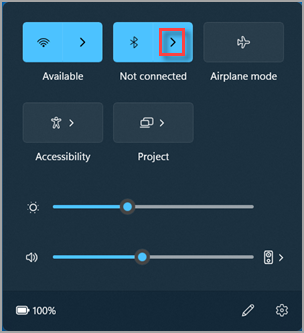
-
Zapněte sluchadlo LE Audio a nastavte ho jako zjistitelné. Pokud si nejste jistí, jak zapnout sluchadla a jak je nastavit jako zjistitelné, přečtěte si pokyny, které jste k nim dostali, nebo se obraťte na audiologa, který vám pomohl je nastavit.
-
Jakmile se v části Nová zařízení zobrazí, vyberte své sluchadlo.
Párování s rychlým párováním
Rychlé párování ve Windows 11 umožňuje rychle spárovat podporované zařízení Bluetooth s počítačem. Pokud zvukové zařízení Bluetooth LE Audio podporuje rychlé párování, obdržíte oznámení, když bude blízko, a přepnete ho do režimu párování, aby bylo zjistitelné.
Zapněte sluchadlo LE Audio a nastavte ho jako zjistitelné. Pokud si nejste jistí, jak zapnout sluchadla a jak je nastavit jako zjistitelné, přečtěte si pokyny, které jste k nim dostali, nebo se obraťte na audiologa, který vám pomohl je nastavit.
Pokud rychlé párování používáte poprvé, vyberte ano , když se zobrazí dotaz, jestli chcete dostávat oznámení a používat rychlé párování.
Když se zobrazí oznámení, že bylo nalezeno nové zařízení Bluetooth, vyberte Připojit.
Pokud máte více než jedno sluchadlo, možná se budete muset připojit ke každému z nich. Po navázání připojení k prvnímu sluchadla se může zobrazit zpráva "Našli jsme druhé sluchadlo. Připojit se teď?" Vyberte Připojit a připojte se k druhému sluchadla. Po spárování obou zařízení se vaše sluchadla zobrazí v seznamu v části Vaše zařízení.
Poznámka: Párování se sluchadly může trvat až několik sekund. Ne všechna zařízení podporují rychlé párování.
Pokud máte potíže s párováním sluchových zařízení, přečtěte si článek Párování zařízení Bluetooth ve Windows.
Vaše spárované sluchadlo se obvykle automaticky připojí k počítači, když je zapnuté. Informace o ručním připojení ke spárovaným sluchadla najdete v další části.
Připojení k poslechovým zařízením
Jakmile jsou vaše sluchadla spárovaná s počítačem s Windows 11, můžete se k nim připojit dvěma způsoby:
-
Vaše sluchadlo se může automaticky připojit k počítači, když je zapnuté.
-
K zařízením pro naslouchání se můžete ručně připojit přes Nastavení Windows nebo uživatelské rozhraní Rychlé nastavení.
Připojení pomocí rychlého nastavení:
-
Vyberte ikonu Síť, Zvuk nebo Baterie ( ) vedle času a data na pravé straně hlavního panelu.
-
Na dlaždici Bluetooth v informačním rámečku Rychlé nastavení vyberte Spravovat zařízení Bluetooth .
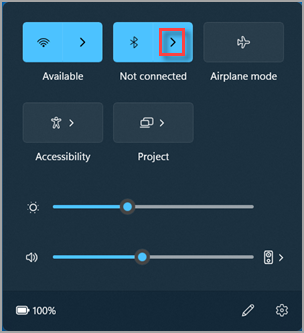
-
Ze seznamu spárovaných zařízení vyberte své sluchadlo, které se má připojit.
Úprava nastavení sluchového zařízení ve Windows
Od Windows 11 verze 24H2 můžou zákazníci upravit předvolby zvuku a nastavení okolního zvuku, které nakonfigurovali sami nebo jejich audiolog, přímo z Nastavení nebo uživatelského rozhraní Rychlé nastavení ve Windows.
Úprava předvoleb zvuku a hlasitosti okolního zvuku
-
Vyberte ikonu Síť, Zvuk nebo Baterie ( ) vedle času a data na pravé straně hlavního panelu.
-
Na dlaždici Bluetooth v informačním rámečku Rychlé nastavení vyberte Spravovat zařízení Bluetooth .
-
Připojte sluchadlo.
-
V seznamu spárovaných zařízení vyberte své sluchadlo.
-
Vyberte Vlastnosti .
-
Podle potřeby upravte předvolby zvuku a hlasitost okolního zvuku.
Poznámka: Předvolby zvuku a dostupnost ovládání okolního zvuku se budou lišit v závislosti na modelu sluchadla.










